Stai cercando un modo per ottimizzare i tuoi modelli BIM o forse anche ridurre le dimensioni del tuo file IFC? Che tu stia lavorando sulla geometria importata o progettando con BricsCAD BIM sin dall’inizio, sono qui per aiutarti a ottimizzare i tuoi modelli IFC e BIM con i miei 10 migliori consigli per un CAD estremamente veloce.
1. Impostazioni di importazione IFC
Prima di iniziare un’importazione IFC, controlla le tue impostazioni. Per prestazioni ottimali, abilita solo ciò che è rilevante per il tuo progetto. Impostazioni da considerare, importare come mesh, ignorare i dati BIM, ecc. Ciò può ridurre notevolmente le dimensioni dei file IFC e garantire tempi di importazione rapidi!

2. Elimina “Purge”
Rimuovi entità inutilizzate dai disegni, come layer e tipi di linea con il comando Elimina (o con il nome più conosciuto “Purge”). Puoi selezionare l’opzione “Batch all” per eliminare i dati superflui dell’intero disegno senza ulteriori istruzioni.
3. DmAudit
Utilizza DmVerifica per analizzare, rilevare e correggere automaticamente i problemi riscontrati nella geometria 3D importata da un’applicazione di terze parti e per correggere eventuali errori commessi durante la modellazione.
4. Semplifica la geometria
Utilizza DmSemplifica per semplificare la geometria rimuovendo bordi e vertici non necessari, unendo i bordi e sostituendo la geometria delle facce e dei bordi con superfici e curve analitiche.
Ti consiglio di utilizzare sempre DmSimplify su geometria solida 3D importata da applicazioni di terze parti.
5. Blockify
Riduci le dimensioni dei file IFC importati e dei disegni DWG convertendo la geometria ripetuta in blocchi. Usa Blockify per convertire automaticamente i solidi in blocchi.
6. Riordino
Elimina le sezioni di ritaglio non necessarie.
Utilizza il pannello navigatore di progetto BIM per gestire sezioni e fogli su più disegni.
Il pannello Struttura non è lì solo per aiutarti nell’organizzazione del tuo modello. È anche utile per aiutarti a ripulire i modelli importati: bulloni, serie, ecc…
7. Layer congelati
Usa Congela, invece di Nascondi, su layer che contengono molti contenuti ma che non sono pertinenti alle tue esigenze. I layer nascosti rimangono comunque in memoria e quindi inclusi durante l’elaborazione, mentre i layer congelati no.
Suggerimento: Se accedi alla finestra di dialogo “Esplora Disegno” nella sezione Layer è possibile visualizzare in anteprima il contenuto di un layer.

8. Stati Layer
Aspetta che non abbiamo ancora finito con i layer! Utilizza gli Stati Layer, in una sezione BIM, per elaborare solo le entità realmente necessarie.
Gli Stati Layer consentono di salvare e ripristinare le configurazioni delle proprietà e dei layer. È possibile utilizzare Stati layer per salvare le impostazioni e salvare più stati layer in ciascun disegno. È possibile copiare gli stati layer tra i disegni e salvare uno stato layer in un file esterno, che è quindi possibile utilizzare su altri disegni.
Riduci il tempo necessario per generare disegni 2D utilizzando gli Stati Layer per includere solo entità nei disegni 2D di cui hai veramente bisogno. Attiva/disattiva la proprietà della sezione BIM per determinare se lo stato del layer verrà utilizzato per calcolare la sezione o meno.
9. Impostazioni spunte multi-threading (MTFLAGS)
Attiva le spunte multithreading per consentire a BricsCAD di dividere le attività su più core e di elaborarle in parallelo. MTFLAGS può rendere l’apertura, la modifica di file BIM e IFC molto, molto più veloce.
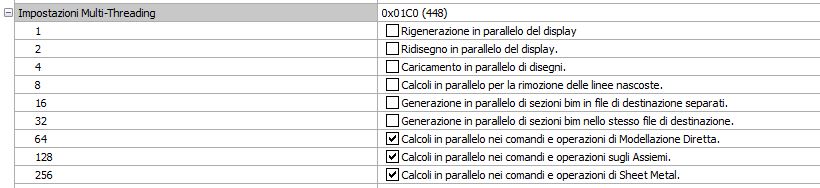
Nota: i flag di bit vengono utilizzati per l’elaborazione parallela di visualizzazione e caricamento. Il valore viene memorizzato come codice bit utilizzando la somma dei valori di tutte le opzioni selezionate.
10. Buone pulizie
A volte è meglio avere tutto subito dall’inizio. Ecco i nostri migliori consigli per creare modelli BIM di alta qualità e ad alta velocità sin dall’inizio:
- Dividi i modelli di grandi dimensioni in XRifs in base a disciplina, funzionalità, responsabilità, ecc.
- Dividi il modello in edifici e piani.
- Evita le intersezioni usando il comando Interferenza
- Evita solidi complessi e di grandi dimensioni. Modella le entità secondo proprietà omogenee (funzioni, fase, ecc.).
- Evita componenti LOD elevati, se non necessari. Utilizzare gli stati layer per escludere entità LOD elevate dalle sezioni generate.





